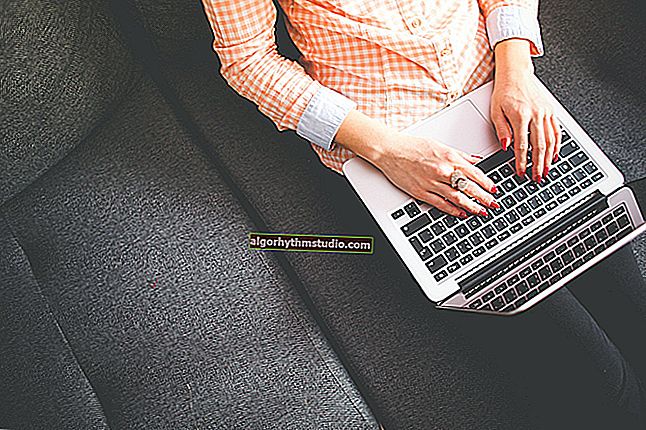Comment numéroter des pages dans Word (y compris à partir de la 2ème page, de la 3ème, etc.)
 Bonne journée!
Bonne journée!
Quel que soit le document que vous rédigez, mais s'il a plus de 2-3 pages, vous devez presque toujours les numéroter (du moins, même pour ne pas vous confondre avec eux par la suite  ).
).
Une pire option est lorsque vous devez rédiger correctement un document, car il doit être pris pour vérification (que ce soit pendant les études ou le travail). Et souvent en même temps, il est nécessaire de numéroter les pages non pas à partir de la première feuille, mais à partir de la 2ème page (parfois à partir de la troisième). En fait, dans cet article, je veux examiner comment cela peut être fait sans tracas ni nerfs.
Alors...
*
Numérotation des pages dans les documents Word
Réel pour les versions de Word 2019, 2016 (pour 2013, 2010, 2007 - le menu est légèrement différent)
Version classique
Et donc, l'option la plus courante: quand il suffit d'ajouter des numéros de page (en haut ou en bas de la feuille).
Pour ce faire, ouvrez la section "Insertion" , sélectionnez l'onglet "Numéros de page" et précisez l'emplacement souhaité: haut, bas, côté, etc. En général, ici, en règle générale, personne n'a de problèmes ...

Insérer - numéro de page
Dans mon exemple, j'ai choisi la version classique: les numéros de page vont à gauche dans le coin supérieur (voir la capture d'écran ci-dessous).

Numéros apposés
Numérotation à partir de la 2ème page
Ceci est le plus souvent requis lorsque la première page sera la page de titre (ou que vous devez y placer une table des matières).
Et donc, nous supposerons que le document a déjà été numéroté (comme dans l'exemple ci-dessus).
Vous devez maintenant cliquer sur le numéro de la première page ("1", voir l'exemple ci-dessous) pour ouvrir le "Designer".

Cliquez sur la numérotation de la première feuille
De plus, dans la section "Concepteur" de la sous-section "Paramètres", indiquez que vous aurez un en-tête et un pied de page spéciaux (voir la capture d'écran ci-dessous). Après cela, le numéro de la 1ère page disparaîtra ...

Dans le constructeur, nous incluons un en-tête spécial pour la première page
Si la numérotation est nécessaire à partir de la 3ème page ou de toute autre page (option universelle)
Dans mon exemple ci-dessous, je laisserai la numérotation de la 3ème page (si vous avez besoin de le faire sur une autre, faites de même avec un petit "amendement" ...)
Tout d'abord, vous devez placer le curseur à la fin de la 2ème page et aller dans la section "Disposition" (voir capture d'écran ci-dessous).

On met le curseur à la fin de la 2ème page
Ensuite, vous devez sélectionner Page suivante dans l'onglet Sauts.

Disposition - page suivante
Sélectionnez ensuite le numéro de page "3" (pour que la section "Constructeur" apparaisse), et dans la sous-section "Transitions", décochez "Comme dans la section précédente" .

Comme dans la section précédente (supprimez cette connexion!)
Sélectionnez ensuite le numéro de page "2" (ou "1) et appuyez sur la touche Suppr.

Supprimer la numérotation des premières pages
En conséquence, les numéros des deux premières pages seront supprimés, et sur la troisième (et plus) ils resteront, comme dans mon exemple (voir capture d'écran).

En conséquence, les chiffres ne proviennent que de la 3ème page
*
Si vous savez comment faire cela encore plus facilement, partagez les commentaires (écrire des nombres avec un crayon / stylo ne compte pas!  ).
).
C'est tout pour le moment!
Bonne chance!